É fácil albergar WordPress nun subdirectorio cando está a usar ServerPilot.
Primeiro, abra a túa aplicación existente en ServerPilot e crea unha nova base de datos para WordPress.
Para estas instrucións, estamos a usar a nosa aplicación Magento existente.
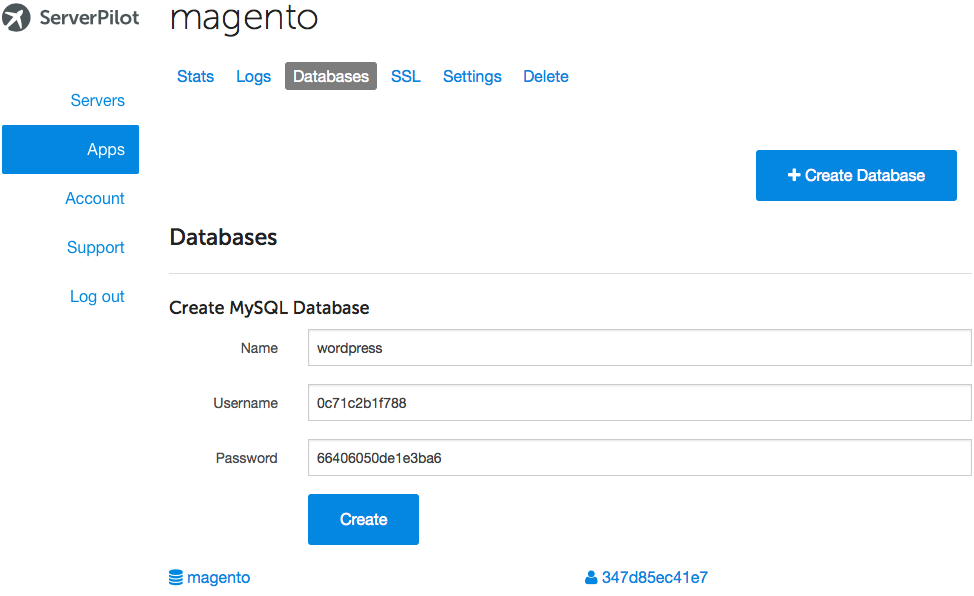
Asegúrese de anotar o nome de usuario e contrasinal de base de datos MySQL que o servidor xera para ti.
Agora, rexistro ao seu servidor a través do seu cliente SFTP co nome de usuario ServerPilot (ou o usuario do sistema pertence a aplicación) eo contrasinal que creou cando conectou o seu servidor a ServerPilot.
Siga esta ruta á súa saída da web directorio raíz:
apps/APPNAME/public
de novo, estamos a usar a nosa aplicación existente “Magento”.
Abra unha nova pestana no seu navegador e visite https://wordpress.org. Faga clic en Descargar WordPress na parte superior da páxina.
Despois de completar a descarga, arrastre o arquivo de WordPress desde a carpeta de descargas do seu ordenador no cartafol público de Magento App.
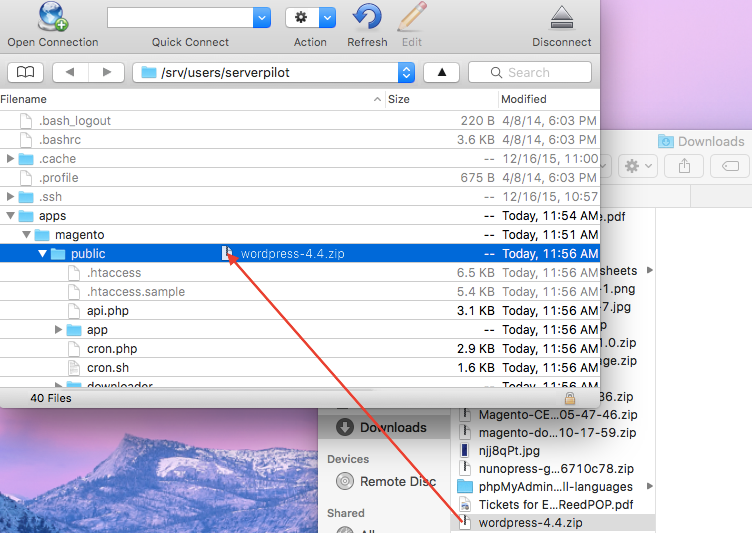
Entón, faga clic nunha vez no ficheiro de WordPress. Zip e seleccione Expandir Archive do menú de ficheiros de CyberDuck.
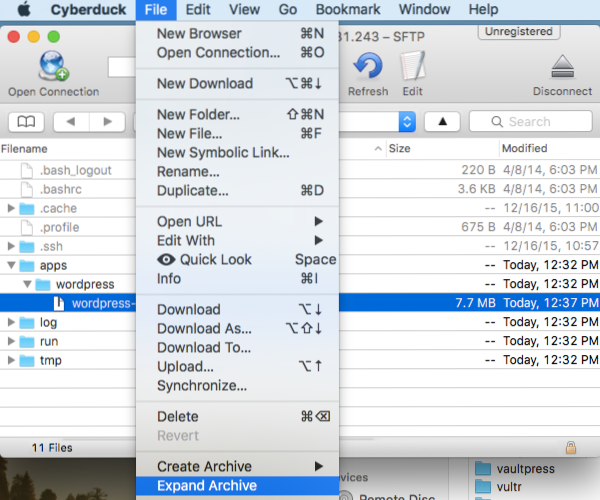
Cando o arquivo termine de extraer, terá un novo subdirectorio de WordPress na súa aplicación Magento.
Pode cambiar o nome deste cartafol se o desexa, pero teña en conta ao etiquetar este novo cartafol que O seu nome seguirá o seu dominio na URL. (Para a claridade, estamos nomeando o noso Subdirectorio WordPress.)
Agora, abra unha nova pestana no seu navegador. Navega ata o subdirectorio que acaba de crear dentro da túa aplicación.
www.YOURDOMAIN.com/SUBDIRECTORY
No noso caso, isto sería
www.example.com/wordpress
Proceder coa instalación de WordPress usando as credenciais da base de datos que creou anteriormente.
Cando remate, poderá rexistrar no taboleiro de WordPress a través do seu subdirectorio.